Découvrez comment installer des polices tierces sur Red Hat Linux
De nombreux amis qui ont utilisé Windows puis utilisent Red Hat Linux auront certainement l'impression que les polices de Red Hat Linux sont pâles en comparaison. Bien sûr, si vous souhaitez que Red Hat Linux soit plus beau, le meilleur moyen est de « déplacer » vos polices préférées vers le système Red Hat. Cependant, comparé à l'installation de polices sous Windows, l'ajout d'une police tierce sous Linux est tout simplement « difficile » pour certains novices sous Linux. Alors, que devez-vous faire exactement pour ajouter des polices tierces à Red Hat Linux ?
1. Emplacement de l'attribut du fichier
1. Tout d'abord, recherchez la police que vous souhaitez remplacer dans le système Red Hat Linux, puis cliquez avec le bouton droit sur la police et cliquez sur "Propriétés".

2. Ensuite, recherchez l'emplacement du fichier de police dans la police Propriétés du fichier, notez-le et fermez enfin la fenêtre des propriétés.
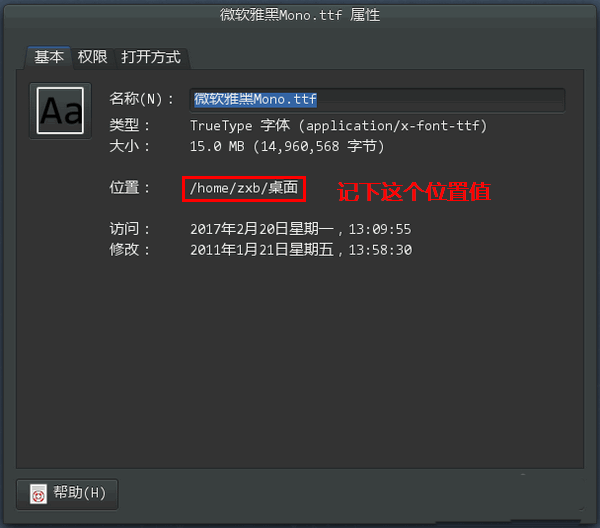
2. Copiez le fichier de police dans le dossier de polices système
1. Cliquez sur "Application" pour démarrer "Terminal".
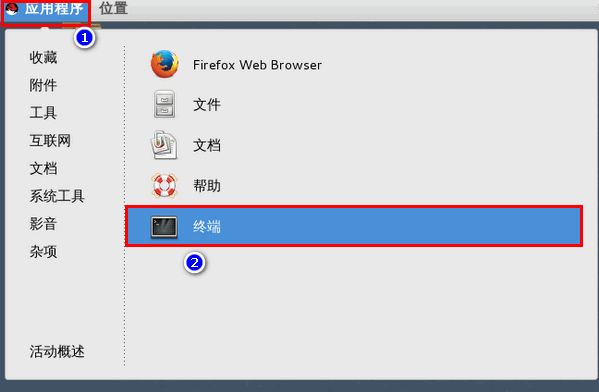
2. Après avoir ouvert le terminal, si l'utilisateur actuel n'est pas l'utilisateur root, passez à l'utilisateurroot.
1) Tapez sudo -s
2) Entrez le mot de passe de l'utilisateur actuel et appuyez sur Entrée (notez, pas le mot de passe de l'utilisateur root)
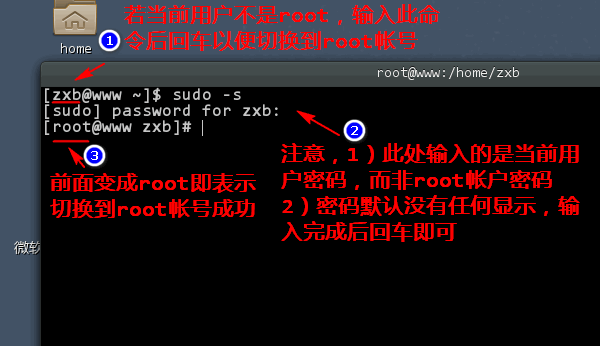
3. Utilisez la commande mkdir pour créer un nouveau dossier dans le répertoire /usr/share/fonts. Ce dossier est utilisé pour stocker les fichiers de polices que nous souhaitons ajouter. Le nom du dossier peut être personnalisé. Par exemple, je l'ai nommé mono ici.
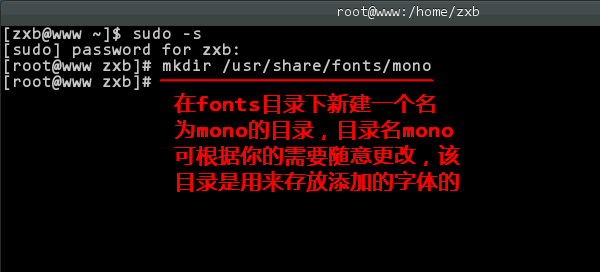
4. Utilisez ensuite la commande cp pour copier le fichier de police dans le dossier nouvellement créé. Notez que le dernier élément est le nom du fichier copié, qui peut être différent du nom du fichier de police d'origine (mais l'extension doit être la même), ici c'est mono.ttf.
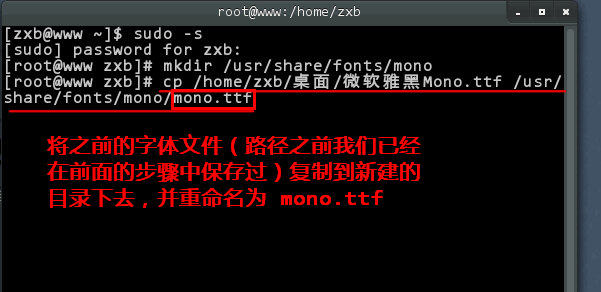
5. Une fois la copie réussie, vous pouvez fermer la fenêtre du terminal.
Attention :
1) Le signe d'une copie réussie est qu'aucun message d'erreur n'est affiché.
2) Lors de la fermeture du terminal, si une invite d'avertissement apparaît, ignorez-la.
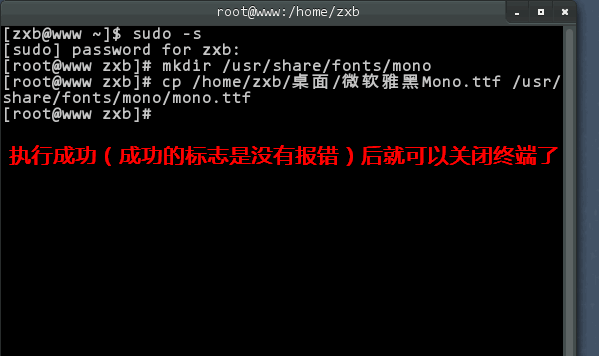
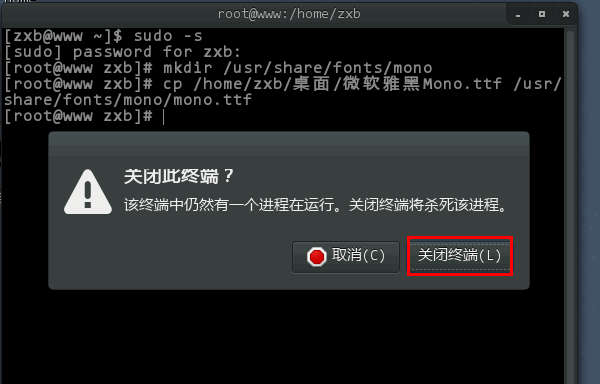
3. Utilisez de nouvelles polices
1. Maintenant, nous pouvons remplacer la police de l'interface système par notre police nouvellement ajoutée dans "Optimization Tool" - "Font".
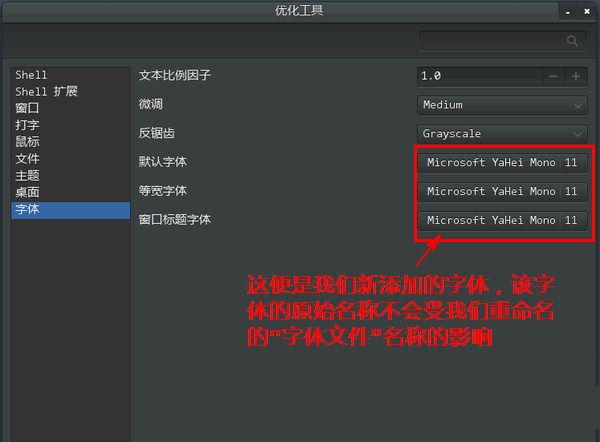
2. Bien sûr, nous pouvons également modifier le fichier de configuration du terminal et définir la police du terminal sur notre police nouvellement ajoutée.
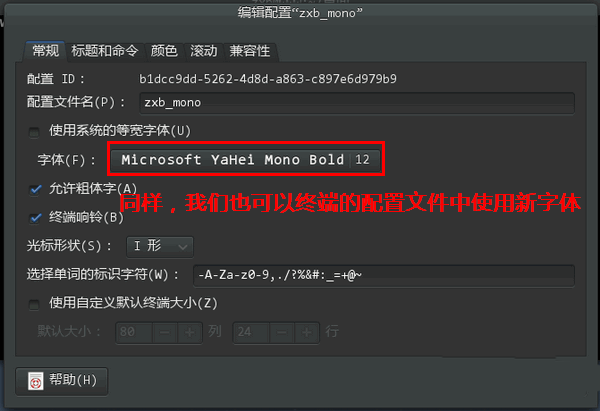
Recommandations associées :
Comment installer Thunder Express Edition sur Linux
Comment installer MeituXiuXiu sous Linux
Comment activer le paramètre gc des journaux dans Tomcat sous Linux
Ce qui précède est le contenu détaillé de. pour plus d'informations, suivez d'autres articles connexes sur le site Web de PHP en chinois!

Outils d'IA chauds

Undresser.AI Undress
Application basée sur l'IA pour créer des photos de nu réalistes

AI Clothes Remover
Outil d'IA en ligne pour supprimer les vêtements des photos.

Undress AI Tool
Images de déshabillage gratuites

Clothoff.io
Dissolvant de vêtements AI

Video Face Swap
Échangez les visages dans n'importe quelle vidéo sans effort grâce à notre outil d'échange de visage AI entièrement gratuit !

Article chaud

Outils chauds

Bloc-notes++7.3.1
Éditeur de code facile à utiliser et gratuit

SublimeText3 version chinoise
Version chinoise, très simple à utiliser

Envoyer Studio 13.0.1
Puissant environnement de développement intégré PHP

Dreamweaver CS6
Outils de développement Web visuel

SublimeText3 version Mac
Logiciel d'édition de code au niveau de Dieu (SublimeText3)

Sujets chauds
 1662
1662
 14
14
 1418
1418
 52
52
 1311
1311
 25
25
 1261
1261
 29
29
 1234
1234
 24
24
 Architecture Linux: dévoiler les 5 composants de base
Apr 20, 2025 am 12:04 AM
Architecture Linux: dévoiler les 5 composants de base
Apr 20, 2025 am 12:04 AM
Les cinq composants de base du système Linux sont: 1. Kernel, 2. Bibliothèque système, 3. Utilitaires système, 4. Interface utilisateur graphique, 5. Applications. Le noyau gère les ressources matérielles, la bibliothèque système fournit des fonctions précompilées, les utilitaires système sont utilisés pour la gestion du système, l'interaction GUI fournit une interaction visuelle et les applications utilisent ces composants pour implémenter des fonctions.
 Tutoriel d'utilisation des terminaux VScode
Apr 15, 2025 pm 10:09 PM
Tutoriel d'utilisation des terminaux VScode
Apr 15, 2025 pm 10:09 PM
Le terminal intégré VScode est un outil de développement qui permet d'exécuter des commandes et des scripts au sein de l'éditeur pour simplifier le processus de développement. Comment utiliser la borne VScode: ouvrez le terminal avec la touche de raccourci (CTRL / CMD). Entrez une commande ou exécutez le script. Utilisez des raccourcis clavier (tels que Ctrl L pour effacer le terminal). Modifiez le répertoire de travail (comme la commande CD). Les fonctionnalités avancées incluent le mode de débogage, l'achèvement de l'extrait de code automatique et l'historique des commandes interactives.
 Comment vérifier l'adresse de l'entrepôt de Git
Apr 17, 2025 pm 01:54 PM
Comment vérifier l'adresse de l'entrepôt de Git
Apr 17, 2025 pm 01:54 PM
Pour afficher l'adresse du référentiel GIT, effectuez les étapes suivantes: 1. Ouvrez la ligne de commande et accédez au répertoire du référentiel; 2. Exécutez la commande "git Remote -v"; 3. Affichez le nom du référentiel dans la sortie et son adresse correspondante.
 VSCODE Précédent la touche de raccourci suivante
Apr 15, 2025 pm 10:51 PM
VSCODE Précédent la touche de raccourci suivante
Apr 15, 2025 pm 10:51 PM
VS CODE Utilisation de la clé de raccourci en une étape / prochaine: une étape (arrière): Windows / Linux: Ctrl ←; macOS: cmd ← Étape suivante (vers l'avant): Windows / Linux: Ctrl →; macOS: CMD →
 Quel est le but principal de Linux?
Apr 16, 2025 am 12:19 AM
Quel est le but principal de Linux?
Apr 16, 2025 am 12:19 AM
Les principales utilisations de Linux comprennent: 1. Système d'exploitation du serveur, 2. Système intégré, 3. Système d'exploitation de bureau, 4. Environnement de développement et de test. Linux excelle dans ces domaines, offrant des outils de stabilité, de sécurité et de développement efficaces.
 Comment exécuter sublime après avoir écrit le code
Apr 16, 2025 am 08:51 AM
Comment exécuter sublime après avoir écrit le code
Apr 16, 2025 am 08:51 AM
Il existe six façons d'exécuter du code en sublime: via les raccourcis clavier, les menus, les systèmes de construction, les lignes de commande, définir des systèmes de construction par défaut et les commandes de construction personnalisées et exécuter des fichiers / projets individuels en cliquant avec le bouton droit sur des projets / fichiers. La disponibilité du système de construction dépend de l'installation du texte sublime.
 Comment exécuter le code Java dans le bloc-notes
Apr 16, 2025 pm 07:39 PM
Comment exécuter le code Java dans le bloc-notes
Apr 16, 2025 pm 07:39 PM
Bien que le bloc-notes ne puisse pas exécuter directement le code Java, il peut être réalisé en utilisant d'autres outils: à l'aide du compilateur de ligne de commande (Javac) pour générer un fichier bytecode (filename.class). Utilisez l'interpréteur Java (Java) pour interpréter ByteCode, exécuter le code et sortir le résultat.
 Code d'installation de Laravel
Apr 18, 2025 pm 12:30 PM
Code d'installation de Laravel
Apr 18, 2025 pm 12:30 PM
Pour installer Laravel, suivez ces étapes dans Séquence: Installer Composer (pour MacOS / Linux et Windows) Installez Laravel Installer Créer une nouvelle application d'accès au service de démarrage du projet (URL: http://127.0.0.1:8000) Configurer la connexion de la base de données (si nécessaire)




